Språkinndata fra Google Docs gir deg en kraftig metode for å raskt og intuitivt lage tekster. I stedet for å skrive på tastaturet, kan du bare snakke - dette kan være spesielt nyttig hvis du har mye å skrive, eller rett og slett ønsker å fange tankene dine raskere. I denne veiledningen viser jeg deg hvordan du effektivt kan bruke taleinndata, hvilke funksjoner som er tilgjengelige, og hva du bør være oppmerksom på.
Viktigste punkter
- Språkinndata i Google Docs lar deg lage tekster ved hjelp av tale.
- Du må angi riktig språk slik at programmet kan gjenkjenne teksten din riktig.
- Det er spesifikke instruksjoner du må uttale tydelig for å generere tegnsetting eller formatering.
- Programvaren kan gjøre feil avhengig av språkinnstillingene, hvis du ikke velger riktig språk.
Trinn-for-trinn veiledning
1. Aktivere taleinndata
Først må du aktivere taleinndata i Google Docs. Dette gjøres enkelt via "Verktøy"-menyen. Der finner du alternativet "Taleinndata". Du kan også bruke hurtigtasten Ctrl + Shift + S for å starte denne funksjonen raskt.
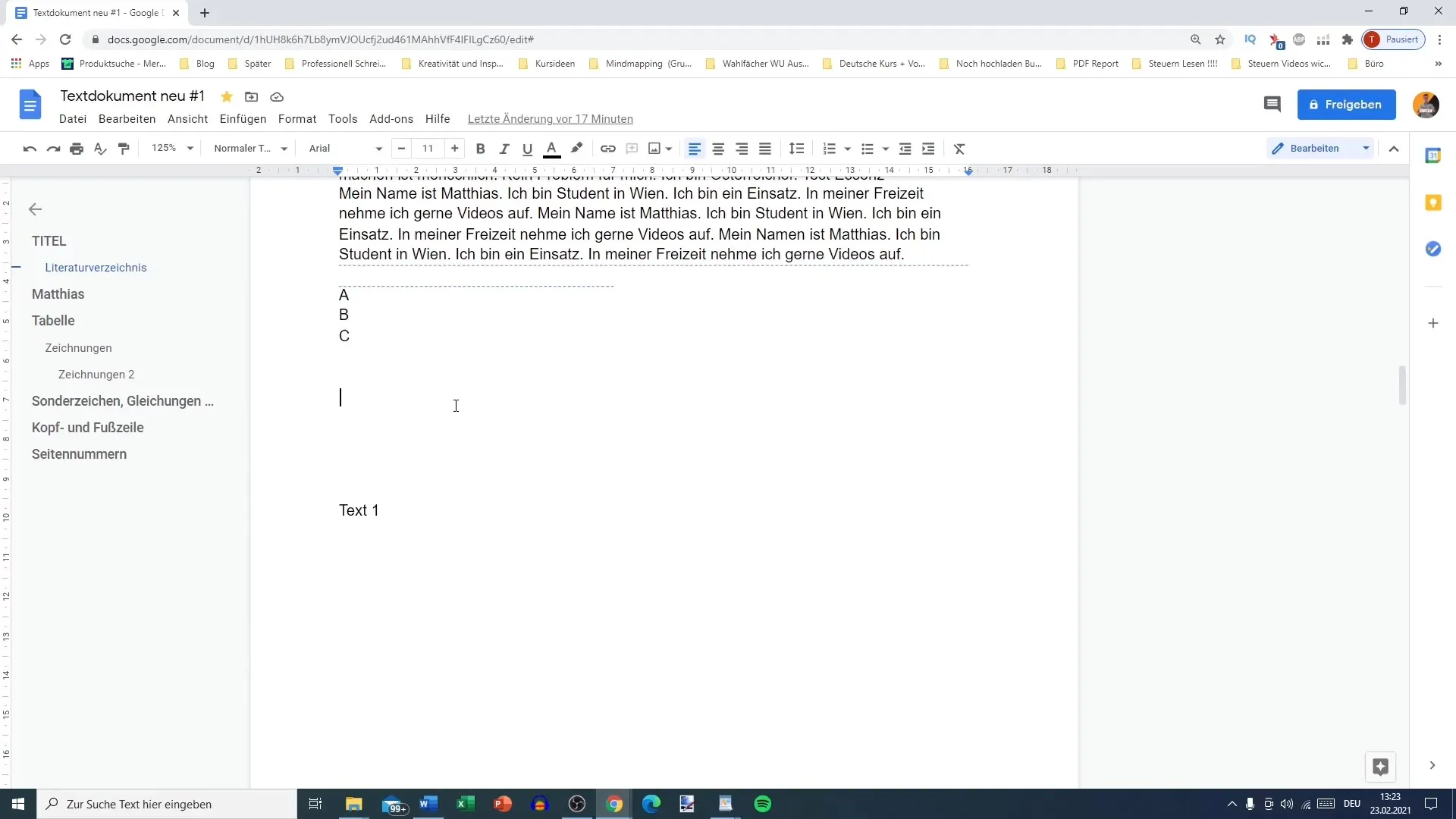
2. Velge språk
Når taleinndata er aktivert, vises et lite mikrofonfelt på venstre side. Før du begynner å snakke, er det avgjørende å velge riktig språk. Hvis du snakker på tysk, må du sørge for at tysk er valgt i taleinndata. Ellers kan teksten din kanskje ikke bli korrekt gjenkjent.
3. Forberede mikrofonen
Sørg for at en mikrofon er tilkoblet, og at nettleseren (Google Chrome eller Firefox anbefales) har tillatelse til å få tilgang til mikrofonen. Du blir bedt om å bekrefte dette første gang du bruker taleinndata.
4. Snakke tekst
For å skrive tekst nå, klikker du bare på mikrofon-symbolet, slik at det blir rødt, og begynner å snakke. Hvert uttalt ord blir konvertert i sanntid til dokumentet. For å teste, si noen setninger. Du kan bruke setninger som "Det var en god test." for å få de første erfaringene.
5. Bruk av tegnsetting riktig
For å sette inn tegnsetting som punktum eller komma, må du uttale dem eksplisitt. Si for eksempel "Punktum" på slutten av en setning eller "Komma" for et komma. Dette er avgjørende for at teksten skal være lesbart.
6. Tekstkorrektur
Det skjer ofte at programvaren gjør feil, spesielt med mer komplekse setninger eller spesifikke faguttrykk. Her må du gå gjennom teksten etterpå for å rette opp eventuelle feil. Denne gjennomgangen er spesielt viktig hvis teksten må oppfylle kravene til en bestemt kategori.
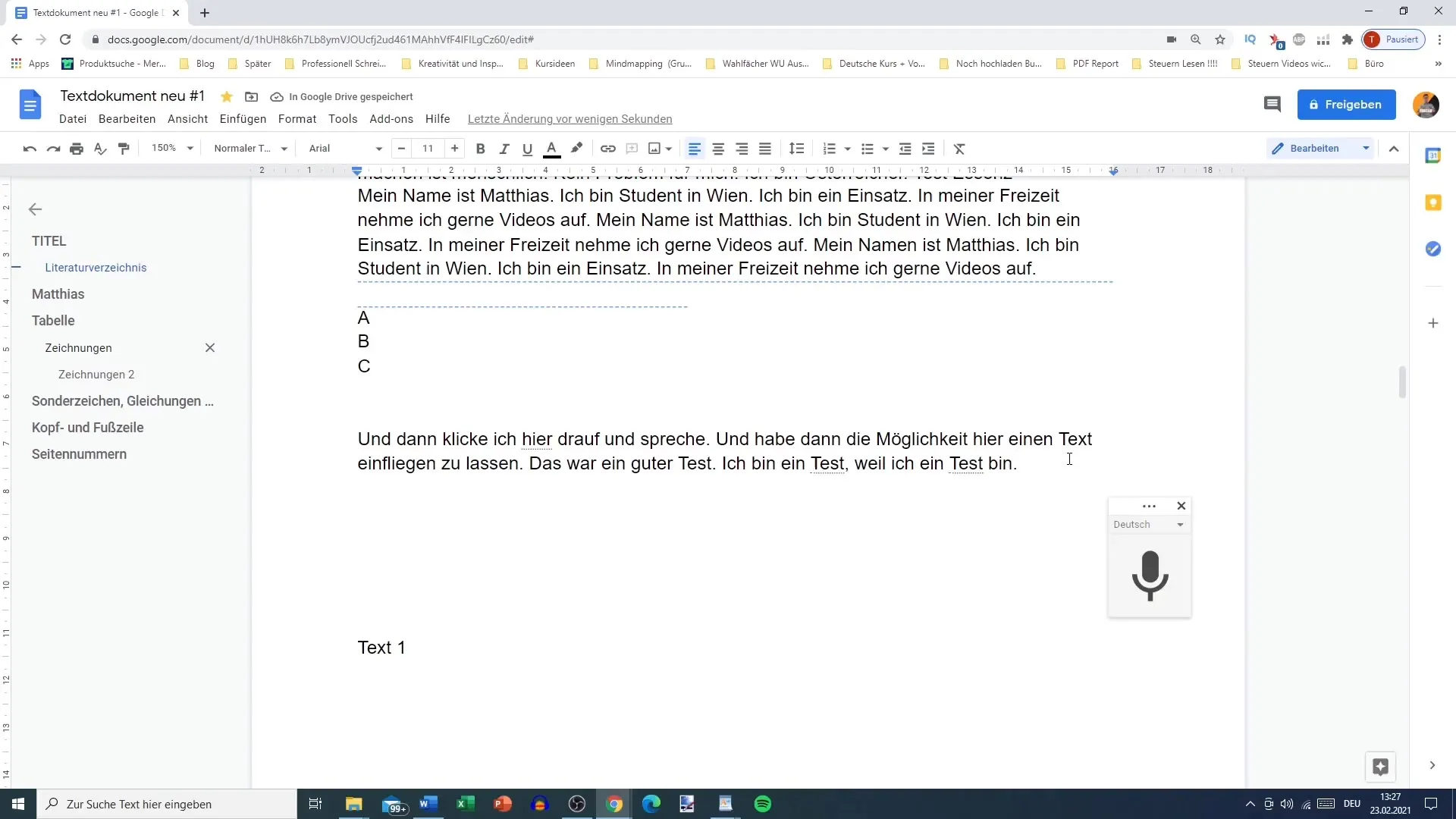
7. Bytte språk
Hvis du må bytte språk mens du jobber, kan du gjøre dette i mikrofonfeltet. Merk at du må velge den faktiske språket du snakker. Ellers kan programvaren tolke det du sier feil, noe som vil gjenspeiles i oversettelsen av ordene.
8. Multitasking
En nyttig funksjon med taleinndata er at du også kan skrive mens du snakker. Dette kan være nyttig for å formulere tanker og ta skriftlige notater samtidig. Imidlertid krever dette en viss konsentrasjon, da du bare har én markør.
Oppsummering
Google Docs' taleinndata er et praktisk verktøy for å lage tekster ved hjelp av tale. Du må være oppmerksom på riktig språk, mikrofonen og korrekt tegnsetting. Med riktig forberedelse kan du raskt og enkelt fange tankene dine.
Ofte stilte spørsmål
Hvordan aktiverer jeg taleinndata i Google Docs?Naviger til "Verktøy" og velg "Taleinndata" eller bruk hurtigtasten Ctrl + Shift + S.
Hva må jeg gjøre hvis mikrofonen min ikke fungerer?Sørg for at mikrofonen er riktig tilkoblet, og nettleseren har tillatelse til å få tilgang til den.
Hvordan kan jeg korrigere tekst som ble feil gjenkjent?Gå gjennom den uttalte teksten etter at du har snakket, og korrigere eventuelle feil manuelt.
Kan jeg bruke taleinndata også på mobil?Ja, du kan åpne Google Docs på telefonen din og bruke taleinndata der også.
Må jeg velge språk før jeg begynner å snakke?Ja, det er viktig å velge riktig språk for å få korrekte resultater.


